如何在 Apple iPhone X 和 iPhone 8 上錄製慢動作視頻
已發表: 2018-01-28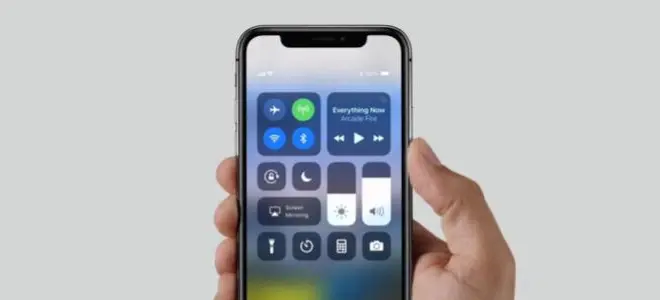
如果您是一個喜歡完美畫面的人,那麼您一定喜歡在您的 iPhone 8、8 Plus 或 iPhone X 上拍攝 240 FPS/1080p 慢動作視頻。讓 Recomhub 向您展示如何做到這一點。
從 iPhone 5s 開始,每部 iPhone 都能夠以 120 FPS(每秒幀數)錄製慢動作視頻,但只有那些搭載 A11 仿生芯片或更新版本的最新機型,如最近推出的 iPhone 8 和 iPhone X,才能提高慢動作視頻的速度。 - 以驚人的全高清分辨率(1,920 x 1,080 像素)運動幀速率高達 240 FPS。
iOs 設備默認設置為以 120 FPS 捕捉 1080p 慢動作視頻。 當您想以超慢動作拍攝快節奏的場景時,以下是如何相應地修改設置。
關於錄製慢動作視頻你需要知道的事情
快速鏈接
- 關於錄製慢動作視頻你需要知道的事情
- iPhone 上支持的慢動作捕捉模式
- 播放要求是什麼?
- 什麼是文件比較?
- 在 iPhone 8/8 Plus 和 iPhone X 上拍攝 1080p/240 FPS 慢動作視頻的步驟
- 如何觀看 240 FPS/1080p 慢動作視頻
- 如何將 240 FPS/1080p 慢動作視頻從 iPhone 傳輸到 Windows PC 或 Mac
- 你有任何問題嗎?
由 Apple 的 A11 仿生芯片或更新版本(iPhone 8 和 iPhone X)操作的 iOs 設備能夠拍攝 1080p/240 FPS 慢動作視頻。 以前的 iPhone 型號((iPhone 7、iPhone 6s 和 iPhone 6)僅限 240 FPS 慢動作錄製,只有 720p 分辨率(1,280 x 720 像素)。
iPhone 上支持的慢動作捕捉模式
以下是 Apple 設備支持的以下慢動作捕捉模式:
- 240 FPS 的 1080p 高清(超慢動作)— iPhone 8、iPhone 8 Plus 和 iPhone X
- 120 FPS 的 1080p 高清(慢動作)—iPhone 6s、iPhone 6s Plus、iPhone 7、iPhone 7 Plus、iPhone 8、iPhone 8 Plus 和 iPhone X
- 720p 240 FPS(超慢動作)—iPhone 6、iPhone 6 Plus、iPhone 6s、iPhone 6s Plus、iPhone 7、iPhone 7 Plus、iPhone 8、iPhone 8 Plus 和 iPhone X
- 720p 120 FPS(慢動作)—iPhone 5s、iPhone 6、iPhone 6 Plus、iPhone 6s、iPhone 6s Plus、iPhone 7、iPhone 7 Plus、iPhone 8、iPhone 8 Plus 和 iPhone X
240 FPS/1080p 慢動作錄製還需要硬件支持開發到 Apple 的 A11 仿生芯片或更新版本的高效視頻編碼(H.265 編解碼器)。 iPhone 8 之前的硬件將慢動作捕捉限制為 1080p/120 FPS。
播放要求是什麼?
240 FPS/1080p 視頻可在任何與 iOS 11 或 macOS High Sierra 10.13 兼容的設備上觀看,儘管可能需要更新的硬件來實現無延遲播放。
如果您想了解更多如何在 iPhone 上錄製 4k 視頻,請閱讀以下文章:
- 在 Apple iPhone 8 和 iPhone 8 Plus 上錄製 4K 視頻
- 如何在 iPhone 7 和 iPhone 7 Plus 上拍攝 4K 視頻
iPhone 6 和更新的 iPhone、2015 年中或更早的 Mac 機型以及 iPad Air 2 能夠解碼 240 FPS/1080p。 如果您的 Mac PC 配備英特爾第 6 代酷睿芯片或更新的芯片,您就可以享受硬件加速的視頻播放。
什麼是文件比較?
感謝 H.265 編解碼器的性能,一分鐘的 1080p/120 FPS 慢動作錄製大廳在您的 iPhone X 或 iPhone 8/8 Plus 上佔用了大約 170 兆字節的存儲空間。 如果您想錄製高達 240 FPS 的速度,那麼您應該考慮將手機上的兆字節空間增加一倍。
就像我們上面提到的,較舊的 H.264 編解碼器比其現代 H.265 編解碼器使用更廣泛,但會增加文件大小並將 1080p 慢動作錄製限制為 120 FPS。

如果您想將手機設置為以 240 FPS 的 1080p 拍攝慢動作視頻,請按照以下步驟操作。
在 iPhone 8/8 Plus 和 iPhone X 上拍攝 1080p/240 FPS 慢動作視頻的步驟
- 啟動您的智能手機
- 進入手機的“設置”應用
- 按下列表裡面的相機選項
- 按名為 Record Slo-Mo 的子部分
- 切換標記為 1080p HD at 240fps 的選項
注意:要公開在較新設備上錄製 720p/240 FPS 慢動作視頻的秘密選項,請在返回此部分之前,在設置應用程序 > 相機 > 格式中將媒體格式從“高效”轉換為“最兼容”。
您不會在以前的 iPhone 型號上查看相機格式菜單。
- 退出 iPhone X 的設置應用程序,然後打開股票相機應用程序
- 選擇位於列表最下方的慢動作
注意:要讓 iOS 保留最新使用的模式,例如照片或視頻,請前往設置應用程序 > 相機 > 保留設置,然後將相機模式開關切換到其開啟模式。
- 按下錄音按鈕或點擊音量增大或音量減小按鈕開始和結束錄音
錄製的剪輯將保存為 H.265 編碼的.MOV 文件,位於 iPhone 的照片應用程序中。
如何觀看 240 FPS/1080p 慢動作視頻
您還可以在 iPhone 上觀看 240 FPS/1080p 慢動作視頻,就好像您正在觀看它上面的任何其他剪輯一樣。
從 iPhone 4s 開始,每部 iPhone 都配備 60 Hz 的高幀率顯示屏,讓您使用它拍攝的每個視頻看起來都非常棒。 如果您的 Windows PC 或 Mac 由第 6 代 Intel Core 芯片或更早版本運行,則在桌面上播放 720 FPS/1080p 慢動作視頻會產生更好的效果。
如果您想要更好的效果,請在 iPad Pro 上觀看 240 FPS/1080p 視頻。
每款 2017 款 iPad Pro 型號均採用 Apple 的 ProMotion 顯示技術,該技術可在 120 Hz、60 Hz、48 Hz 和 24 Hz 之間動態切換 LCD 面板的刷新率,以平衡視頻質量。 在激活了 ProMotion 的 iPad Pro 上啟動 240 FPS/1080p 視頻會自動將屏幕刷新率提高到 120 Hz,以實現更清晰、更流暢的播放。
如何將 240 FPS/1080p 慢動作視頻從 iPhone 傳輸到 Windows PC 或 Mac
要確定在使用 USB 傳輸模式時將照片應用程序中的視頻傳輸到 PC 的格式,請在傳輸到 PC 或 Mac 下方的設置應用程序 > 照片中選擇“保留原件”或“自動”選項選項。
選擇“保留原件”可確保您的視頻文件按原樣複製到計算機。
選擇“自動”將在 iOS > PC/Mac 傳輸期間使用 H.264 編解碼器對您的媒體進行轉碼,這會以文件大小為代價提高兼容性。 如果您的 PC 無法支持 H.265 硬件加速,請使用此選項。
如果您計劃通過 AirDrop 或 Share sheet 應用程序(如 Messages 或 Mail)分享您的慢動作視頻,iOs 總是發送轉換後的 H.264 版本,以保證與另一端的最大兼容性。
就是這樣! 現在,您只需按照上述步驟即可在 iPhone 8/8 Plus 或 iPhone X 上拍攝慢動作視頻。 如果您打算錄製快節奏的場景,例如移動的車輛、飛翔的鳥或曼尼·帕奎奧快速猛擊他的敵人,這非常棒!
你有任何問題嗎?
蘋果新推出的嬰兒。 iPhone 8/8 Plus 和 iPhone X 能夠以驚人的 1080p/240 FPS 分辨率捕捉發自內心的時刻,這不僅讓每一個畫面看起來都很好,而且更流暢、更清晰。 如果您對此主題有任何疑問,或者有什麼讓您感到困惑,請隨時給我們留言,我們很想听聽您的想法和意見!
